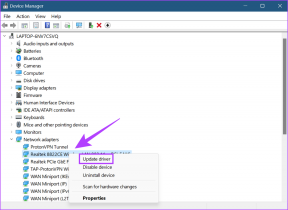Ako opraviť zlyhanie Instagramu
Rôzne / / November 28, 2021
Instagram sa preslávil po tom, čo bol TikTok v Indii zakázaný a Instagram predstavil svoju funkciu kotúčov, ktorá používateľom umožňuje vytvárať zábavné videá alebo sledovať kotúče, ktoré vytvárajú iní používatelia. Napriek popularite, ktorú si Instagram v priebehu rokov získal, sú chvíle, keď Instagram pri pokuse o používanie platformy neustále padá. Mnoho používateľov sa sťažovalo na problém, keď Instagram pri spustení neustále padá, bez ohľadu na to, či ho spustili Telefón so systémom Android alebo telefón so systémom iOS. Okrem toho používatelia tiež zažijú zlyhanie platformy pri nahrávaní alebo otváraní priamych správ. Aby sme vám pomohli zistiť príčiny tohto zlyhania a poskytnúť niekoľko spôsobov, ako vyriešiť problém s padaním na Instagrame, máme malého sprievodcu, ktorý môžete sledovať.

Obsah
- Ako opraviť zlyhanie Instagramu
- Dôvody, prečo Instagram zlyhá pri spustení?
- 6 spôsobov, ako vyriešiť problém s pádom Instagramu
- Metóda 1: Vymažte údaje z vyrovnávacej pamäte pre Instagram
- Metóda 2: Skontrolujte najnovšie aktualizácie Instagramu
- Metóda 3: Skúste preinštalovať Instagram
- Metóda 4: Opustite beta program
- Metóda 5: Vynútené zastavenie aplikácie
- Metóda 6: Použite webovú verziu Instagramu
Ako opraviť zlyhanie Instagramu
Dôvody, prečo Instagram zlyhá pri spustení?
Existuje niekoľko dôvodov, ktoré spôsobujú zlyhanie Instagramu. Niektoré z bežných dôvodov sú nasledovné.
- Viaceré účty: Niekedy Instagram zlyhá, keď máte na svojom smartfóne prihlásených viacero účtov. Kedykoľvek sa pokúsite o prístup k rovnakému účtu z rôznych zariadení, Instagram môže zlyhať.
- Galaxy telefóny Samsung: Používatelia niektorých telefónov Samsung Galaxy, ako sú Galaxy S10 a S20, majú problémy so spustením Instagramu na svojich telefónoch. Príčina problému zrútenia Instagramu má niečo spoločné s obnovovacou frekvenciou týchto modelov Samsung.
- Príbehy na Instagrame: Používatelia sa tiež stretávajú s pádom Instagramu pri pokuse o nahranie alebo zobrazenie príbehov.
- Pamäť zariadenia: Je pravdepodobné, že sa vám minula pamäť zariadenia.
- Nesprávna inštalácia: Nesmiete mať správne nainštalovanú aplikáciu Instagram v telefóne.
Takže toto boli niektoré dôvody problému zlyhania Instagramu.
6 spôsobov, ako vyriešiť problém s pádom Instagramu
Spomíname niekoľko metód, ktorými sa môžete pokúsiť vyriešiť problém s pádom Instagramu:
Metóda 1: Vymažte údaje z vyrovnávacej pamäte pre Instagram
Ak chcete opraviť zlyhanie Instagramu, môžete vymazať údaje vyrovnávacej pamäte. Pri tejto metóde môžete postupovať podľa krokov na vymazanie údajov vyrovnávacej pamäte:
1. Otvor tvoj Nastavenia telefónu a rolovaním nadol otvorte aplikácie oddiele.
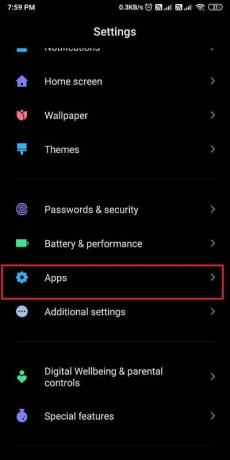
2. Klepnite na Spravovať aplikácie.

3. Teraz nájdite a klepnite na Instagram zo zoznamu aplikácií, ktoré uvidíte na obrazovke.
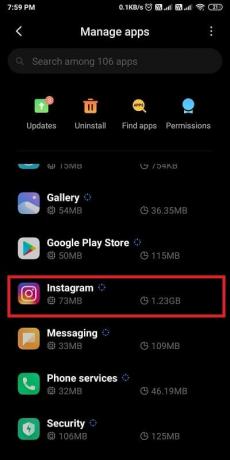
4. Teraz uvidíte úplné informácie o aplikácii, na ktorú musíte klepnúť Zmazať dáta v spodnej časti obrazovky.
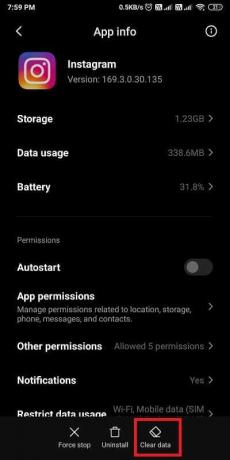
5. Nakoniec vyberte možnosť „Vymazať vyrovnávaciu pamäť.’

6. Zobrazí sa vyskakovacie okno so žiadosťou o potvrdenie, kde musíte vybrať „OK' na potvrdenie.

Po dokončení všetkých krokov by Instagram nemal pri spustení zlyhávať. Okrem toho, ak máte zariadenie so systémom iOS, nebudete môcť vymazať údaje z vyrovnávacej pamäte. Preto môžete Instagram v telefóne odstrániť a znova nainštalovať.
Prečítajte si tiež:Upozorňuje Instagram, keď nasnímate obrazovku príbehu?
Metóda 2: Skontrolujte najnovšie aktualizácie Instagramu
Existuje šanca, že sa stretnete s problémom Crash, pretože používate zastaranú verziu Instagramu. Ak chcete skontrolovať, či je vaša aplikácia Instagram aktuálna, postupujte podľa týchto krokov:
1. Otvorené Hračkárstvo na svojom smartfóne so systémom Android a klepnite na ikona hamburgeru v ľavej hornej časti obrazovky.
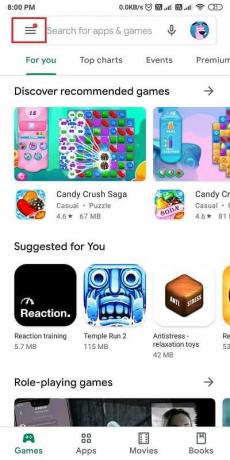
2. Otvor 'Moje aplikácie a hry“ na kontrolu aktualizácií.

3. Ak existuje aktualizácia pre Instagram, môžete klepnúť na Aktualizovať tlačidlo na aktualizáciu aplikácie. Ak neexistujú žiadne čakajúce aktualizácie, môžete vyskúšať ďalšiu metódu.

Podobne, ak máte zariadenie so systémom iOS, môžete aktualizovať Instagram otvorením obchodu Apple Play na vašom zariadení.
Metóda 3: Skúste preinštalovať Instagram
Niekedy môže jednoduchá preinštalovanie opraviť problém s pádom Instagramu. Môžete to urobiť takto:
1. Nájdite Instagram aplikáciu na vašom smartfóne.
2. teraz stlačte a podržte aplikáciu Instagram na otvorenie Informácie o aplikácii.
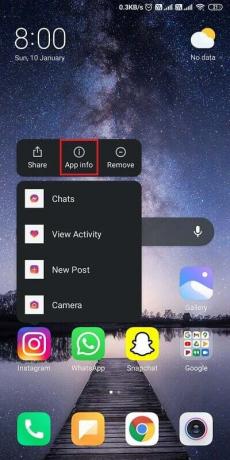
3. Po otvorení sekcie s informáciami o aplikácii môžete aplikáciu odinštalovať klepnutím na Odinštalovať možnosť v spodnej časti obrazovky.

4. Nakoniec môžete Preinštalujte aplikáciu z Obchod Google Play.
Podobne môžete stlačiť a podržať ikonu aplikácie Instagram pre zariadenie iOS a klepnúť na vymazať na odstránenie aplikácie. Preinštalujte aplikáciu tak, že prejdete do obchodu Apple Play.
Prečítajte si tiež:Ako opraviť, že hudba na Instagrame nefunguje
Metóda 4: Opustite beta program
Niekedy si používateľ môže nainštalovať beta verziu aplikácie, čo spôsobí zlyhanie aplikácie. Preto môžete vyriešiť problém s pádom Instagramu opustiť beta program tým, že pôjdete do svojho obchod s aplikáciami Apple alebo v obchode Google Play. Nájdite Instagram a prejdite nadol a nájdite možnosť Beta na opustenie programu.

Metóda 5: Vynútené zastavenie aplikácie
Môžete sa pokúsiť vynútiť zastavenie Instagramu, aby ste vyriešili problém s padaním. Ak chcete vynútiť zastavenie aplikácie, postupujte podľa nasledujúcich krokov:
1. Podržte stlačené tlačidlo Instagram ikonu aplikácie v telefóne a prejdite na Informácie o aplikácii.
2. V informačnom okne aplikácie klepnite na Vynutene zastavenie tlačidlo. Tým sa zastaví spustenie vášho Instagramu.
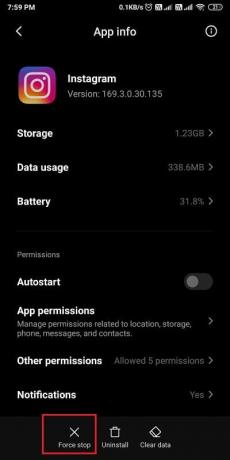
3. Teraz môžeš Reštartujte Instagram a skontrolujte, či táto metóda dokázala vyriešiť problém zrútenia.
Metóda 6: Použite webovú verziu Instagramu
Problém zlyhania Instagramu je niekedy dočasný a vždy ho môžete použiť webovú verziu aplikácie. Webová verzia má menšiu pravdepodobnosť zlyhania a môžete jednoducho uverejňovať príbehy, odosielať správy alebo sledovať kotúče bez akýchkoľvek problémov so zlyhaním. Webovú verziu navyše môžete jednoducho používať na telefóne, notebooku alebo PC.

Odporúčané:
- Ako zistiť, kto si prezerá váš profil na Instagrame
- Ako odstrániť fotografie na Instagrame
- Pozrite si súkromný účet na Instagrame
- Ako urobiť prieskum na Snapchate?
Dúfame, že táto príručka bola užitočná a podarilo sa vám vyriešiť problém so zlyhaním Instagramu. Ale ak máte stále otázky, neváhajte sa ich opýtať v sekcii komentárov.